USB無線網卡對大家來說應該很熟悉吧,操作起來非常的簡單只要插入網卡就可以使用了。但最近,有Win7系統的用戶,還不知道怎麼使用USB無線網卡。那Win7系統USB無線網卡到底怎麼用呢?現在小編就和大家說一下USB無線網卡的使用方法吧!
具體步驟如下:
1、要安裝USB無線網卡,需要先找到該網卡的驅動,一般購買網卡會贈送一個光盤,光盤裡就有你需要的驅動。如果你的光盤丟失,你可以去百度搜索對應型號的驅動。將准備好的驅動軟件解壓到桌面上待用。
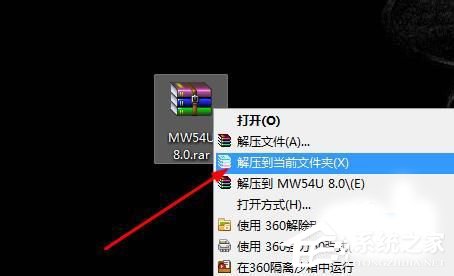
2、將USB網卡插入電腦。在桌面上找到【我的電腦】,右鍵單擊,然後在右鍵菜單中選擇【屬性】,打開屬性對話框。
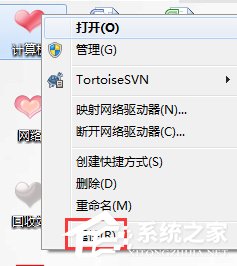
3、打開屬性對話框,找到設備管理器,如圖所示,打開它。
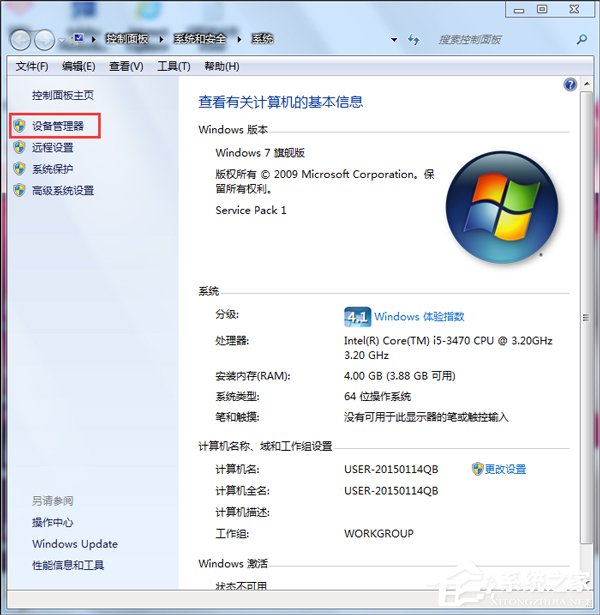
4、找到USB網卡設備,因為這個設備沒有安裝驅動,所以有一個黃色的標志,你找起來很簡單。
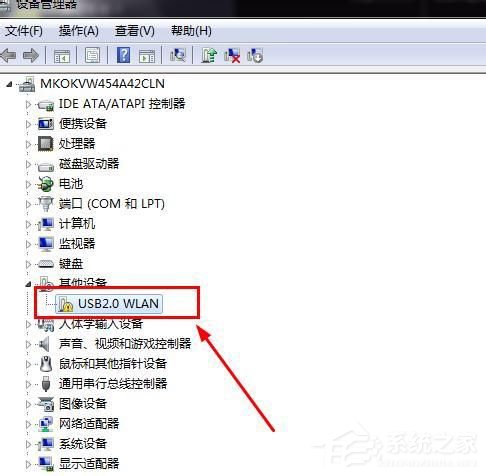
5、右鍵單擊該設備,然後在右鍵菜單中選擇【更新驅動器】。
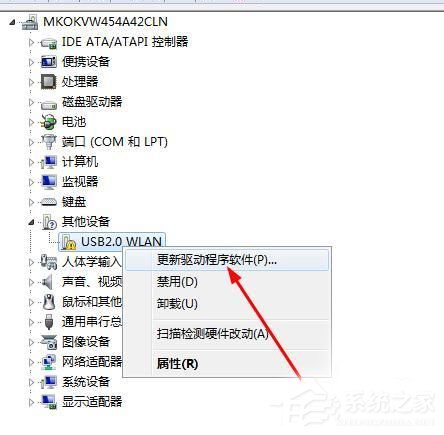
6、打開一個對話框,需要你選擇驅動更新的方法,一般我們都使用電腦本地更新,選擇第二個,如圖所示。
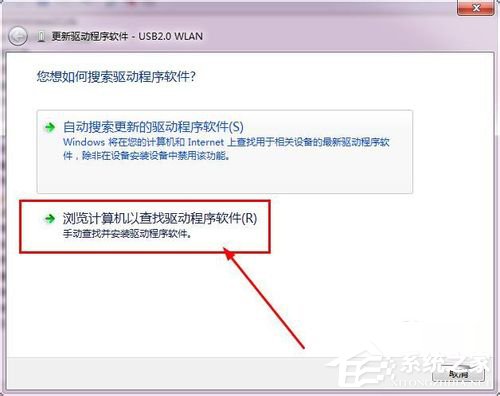
7、打開一個對話框,點擊浏覽按鈕,找到你剛才解壓得到的驅動軟件。
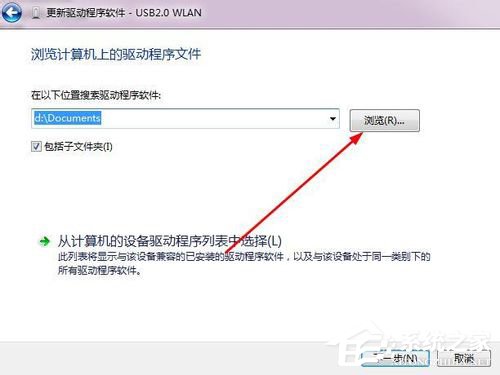
8、選擇適合你的電腦的驅動,比如我的電腦是64位的Win7,我就選擇這個版本的驅動,點擊打開。
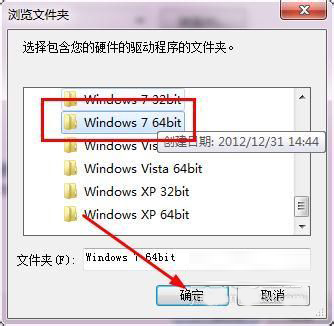
9、返回到了上面的對話框,點擊【下一步】開始更新驅動,待驅動安裝完成,你的網卡就可以使用了。
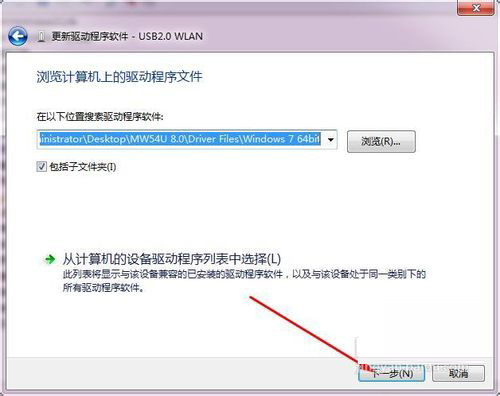
Win7系統USB無線網卡的使用方法就給你們詳細介紹到這裡;如你也還不知道怎麼使用USB無線網卡的,可以參考一下上述的方法!這對你會很有幫助的!